搭建k8s高可用集群
1、准备工作
记录一次搭建k8s高可用集群的过程,使用KubeSphere可视化界面引导安装集群。本次实验一共是10台机器,内网IP地址和配置如下图:
| IP 地址 | 主机名 | 角色 | 配置 |
|---|---|---|---|
| 10.10.10.101 | keepalived1 | Keepalived & HAproxy | 2核2G,50GB |
| 10.10.10.102 | keepalived2 | Keepalived & HAproxy | 2核2G,50GB |
| 10.10.10.201 | k8s-master1 | master主节点, etcd | 4核8G,100GB |
| 10.10.10.202 | k8s-master2 | master主节点, etcd | 4核8G,100GB |
| 10.10.10.203 | k8s-master3 | master主节点, etcd | 4核8G,100GB |
| 10.10.10.211 | k8s-node1 | worker node工作节点 | 6核8G,60GB |
| 10.10.10.212 | k8s-node2 | worker node工作节点 | 4核8G,50GB |
| 10.10.10.213 | k8s-node3 | worker node工作节点 | 8核16G,100GB |
| 10.10.10.214 | k8s-node4 | worker node工作节点 | 6核8G,60GB |
| 10.10.10.215 | k8s-node5 | worker node工作节点 | 6核8G,70GB |
有2个keepalived节点,三个主节点和5个工作节点,另外准备用一个没被使用的IP10.10.10.200当虚拟ip地址。(10台安装了centos7的机器另加一个没被使用过的IP地址)
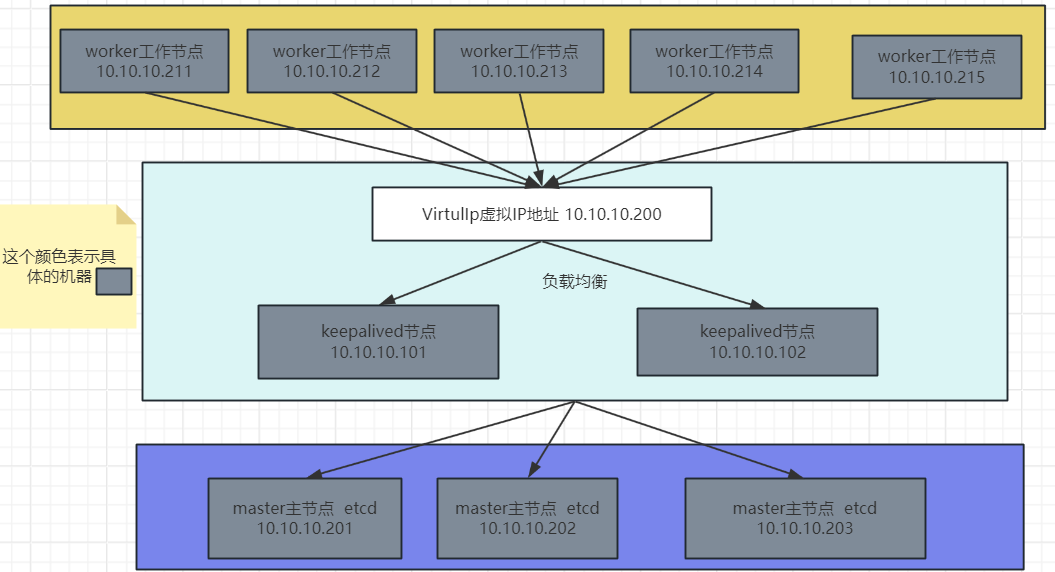 意在开始搭建集群前请停止所有机器的防火墙,并且确保机器之间能互相ssh连接访问:
意在开始搭建集群前请停止所有机器的防火墙,并且确保机器之间能互相ssh连接访问:
systemctl disable firewalld
systemctl stop firewalld
所有机器都运行如下命令同步时间:
yum install -y ntpdate
ntpdate ntp.aliyun.com
cp /usr/share/zoneinfo/Asia/Shanghai /etc/localtime
使用如下命令把主机名字设置好,每台机器设一个便于记忆的名字。我这里按表格中的设置了:
#各个机器设置自己的域名
hostnamectl set-hostname k8s-master1
使用如下命令把所有的master节点和worker工作节点设置禁用swap,关闭selinux
sudo setenforce 0
sudo sed -i 's/^SELINUX=enforcing$/SELINUX=permissive/' /etc/selinux/config
#关闭swap
swapoff -a
sed -ri 's/.*swap.*/#&/' /etc/fstab
#允许 iptables 检查桥接流量
cat <<EOF | sudo tee /etc/modules-load.d/k8s.conf
br_netfilter
EOF
cat <<EOF | sudo tee /etc/sysctl.d/k8s.conf
net.bridge.bridge-nf-call-ip6tables = 1
net.bridge.bridge-nf-call-iptables = 1
EOF
sudo sysctl --system
使用如下命令在所有的master节点和worker工作节点安装docker并配置docker镜像加速器。
yum install -y yum-utils device-mapper-persistent-data lvm2 wget vim --skip-broken
yum install -y conntrack socat
# 设置docker镜像源
yum-config-manager --add-repo https://mirrors.aliyun.com/docker-ce/linux/centos/docker-ce.repo
sed -i 's/download.docker.com/mirrors.aliyun.com\/docker-ce/g' /etc/yum.repos.d/docker-ce.repo
yum makecache fast
yum install -y docker-ce-20.10.10 docker-ce-cli-20.10.10 containerd.io-1.4.9
所有的master节点和worker工作节点启动docker
systemctl enable docker --now
所有的master节点和worker工作节点配置docker镜像加速器(这里额外添加了docker的生产环境核心配置cgroup)
sudo mkdir -p /etc/docker
sudo tee /etc/docker/daemon.json <<-'EOF'
{
"registry-mirrors": ["https://82m9ar63.mirror.aliyuncs.com"],
"exec-opts": ["native.cgroupdriver=systemd"],
"log-driver": "json-file",
"log-opts": {
"max-size": "100m"
},
"storage-driver": "overlay2"
}
EOF
sudo systemctl daemon-reload
sudo systemctl restart docker
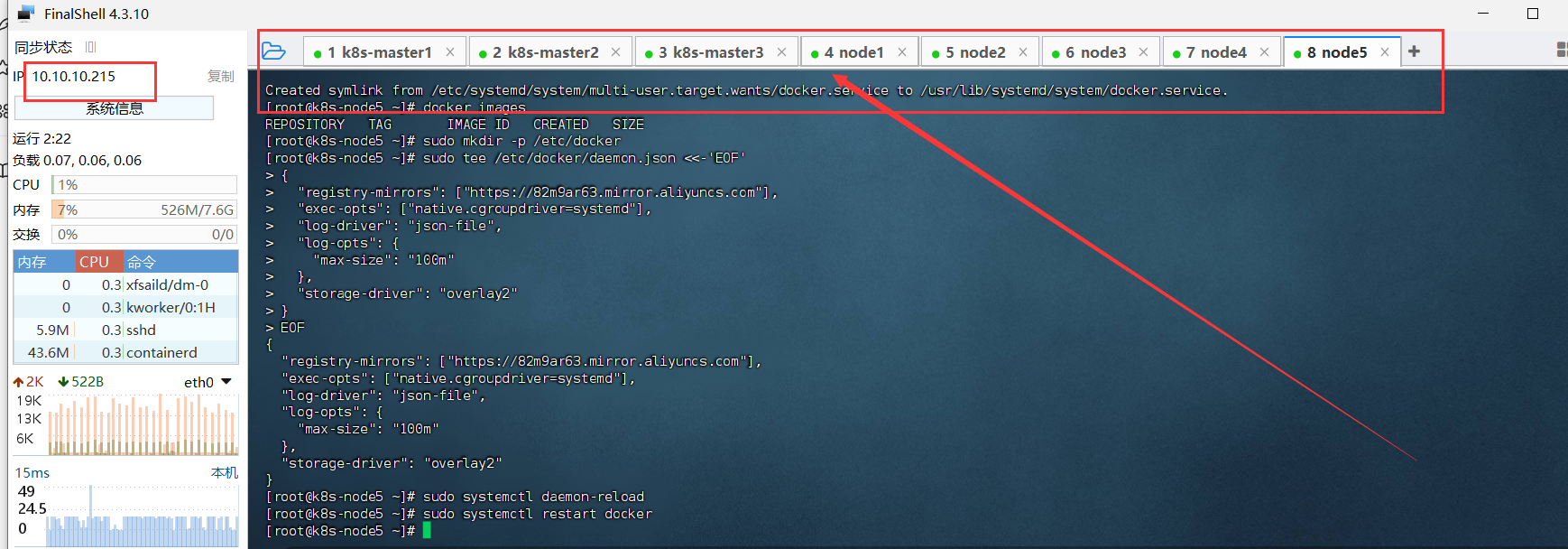
所有的master节点和worker工作节点配置k8s源地址
cat <<EOF | sudo tee /etc/yum.repos.d/kubernetes.repo
[kubernetes]
name=Kubernetes
baseurl=http://mirrors.aliyun.com/kubernetes/yum/repos/kubernetes-el7-x86_64
enabled=1
gpgcheck=0
repo_gpgcheck=0
gpgkey=http://mirrors.aliyun.com/kubernetes/yum/doc/yum-key.gpg
http://mirrors.aliyun.com/kubernetes/yum/doc/rpm-package-key.gpg
EOF
yum makecache fast
2.在keepalived1和keepalived2上运行如下命令安装keepalived和haproxy:
yum install keepalived haproxy psmisc -y
安装完成keepalived和haproxy后编辑haproxy配置,
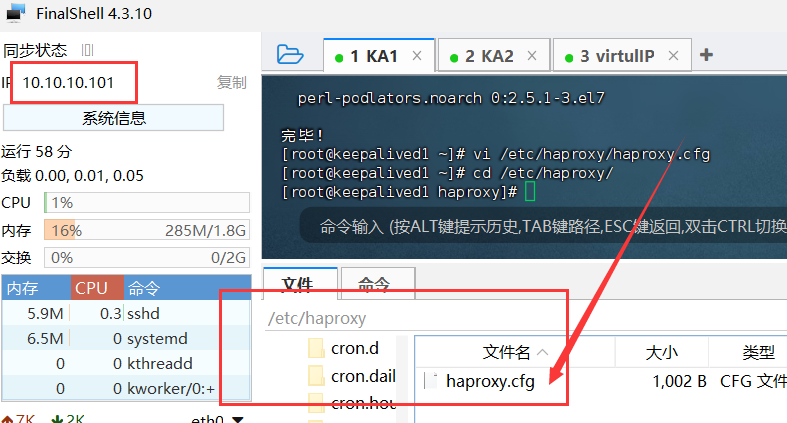
进入/etc/haproxy找到如上图文件编辑内容如下:
global
log /dev/log local0 warning
chroot /var/lib/haproxy
pidfile /var/run/haproxy.pid
maxconn 4000
user haproxy
group haproxy
daemon
stats socket /var/lib/haproxy/stats
defaults
log global
option httplog
option dontlognull
timeout connect 5000
timeout client 50000
timeout server 50000
frontend kube-apiserver
bind *:6443 #注意这里的6443是kube-apiserver的默认端口,一般不需要修改
mode tcp
option tcplog
default_backend kube-apiserver
backend kube-apiserver
mode tcp
option tcplog
option tcp-check
balance roundrobin
default-server inter 10s downinter 5s rise 2 fall 2 slowstart 60s maxconn 250 maxqueue 256 weight 100
server kube-apiserver-1 10.10.10.201:6443 check # 改成你自己的主节点IP,我是3个主节点,你有几个主节点就写几个
server kube-apiserver-2 10.10.10.202:6443 check # 改成你自己的主节点IP
server kube-apiserver-3 10.10.10.203:6443 check # 改成你自己的主节点IP
注意这个修改haproxy配置文件是两个keepalived节点都要做的事情,配置过程完全一样。
两台keepalived都配置完成后运行如下命令重启kaproxy
systemctl enable haproxy
systemctl restart haproxy
3、Keepalived配置
两台keepalived机器分别进入/etc/keepalived/文件夹下,编辑keepalived.conf文件,但是两台机器的配置文件内容略有不一样的地方,如下:
global_defs {
notification_email {
}
router_id LVS_DEVEL
vrrp_skip_check_adv_addr
vrrp_garp_interval 0
vrrp_gna_interval 0
}
vrrp_script chk_haproxy {
script "killall -0 haproxy"
interval 2
weight 2
}
vrrp_instance haproxy-vip {
state BACKUP
priority 100
interface eth0 #这个是机器的网卡名字,就是你运行ip a命令看到的IP地址对应的网卡名
virtual_router_id 60
advert_int 1
authentication {
auth_type PASS
auth_pass 1111
}
unicast_src_ip 10.10.10.101 #这里填你现在编辑文件的这台keepalived机器的IP地址
unicast_peer {
10.10.10.102 #这是剩下那台keepalived机器的IP地址,
} #因此2台keepalived机器的unicast_src_ip和unicast_peer正好相反
virtual_ipaddress {
10.10.10.200/24 #这是VirtulIp虚拟IP地址
}
track_script {
chk_haproxy
}
}
- 为 unicast_src_ip 提供的 IP 地址是您当前机器的 IP 地址。
- 对于也安装了 HAproxy 和 Keepalived 进行负载均衡的其他机器,必须在字段 unicast_peer 中输入其 IP 地址。
保存配置文件,重启2台keepalived机器:
systemctl restart keepalived
systemctl enable keepalived
4、验证高可用性
在keepalived1 10.10.10.101机器上运行ip a s命令,输出如下:
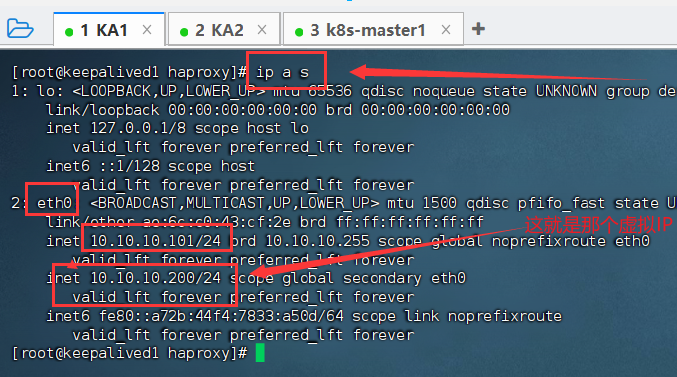
现在把keepalived1 10.10.10.101机器关机,模拟机器故障。
然后在keepalived2 10.10.10.102机器上应该能看到如下:
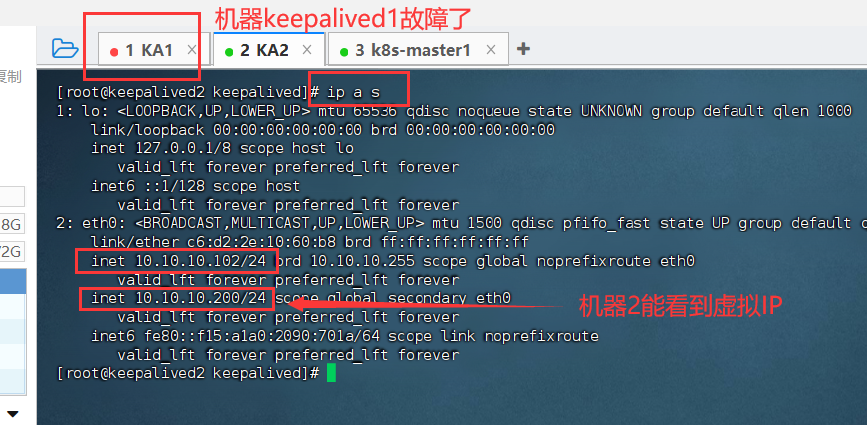
如上图结果所示,高可用已经配置成功。
5、使用KubeKey引导创建k8s集群
在k8s-master1主节点上运行如下命令:
export KKZONE=cn
curl -sfL https://get-kk.kubesphere.io | VERSION=v3.0.13 sh -
chmod +x kk
下载kubeKey后使用如下命令安装kubernetes1.23.10版本,您也可以更换其他版本:
./kk create config --with-kubesphere v3.4.1 --with-kubernetes v1.23.10
运行上述命令后将会在当前路径创建配置文件config-sample.yaml,接下来编辑这个文件:
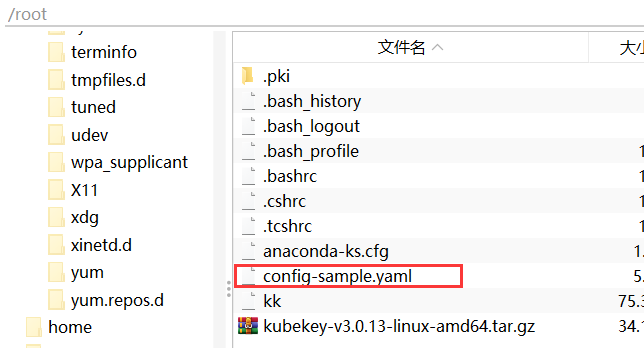
重点关注以下几个地方,如下图红色方框中的内容:
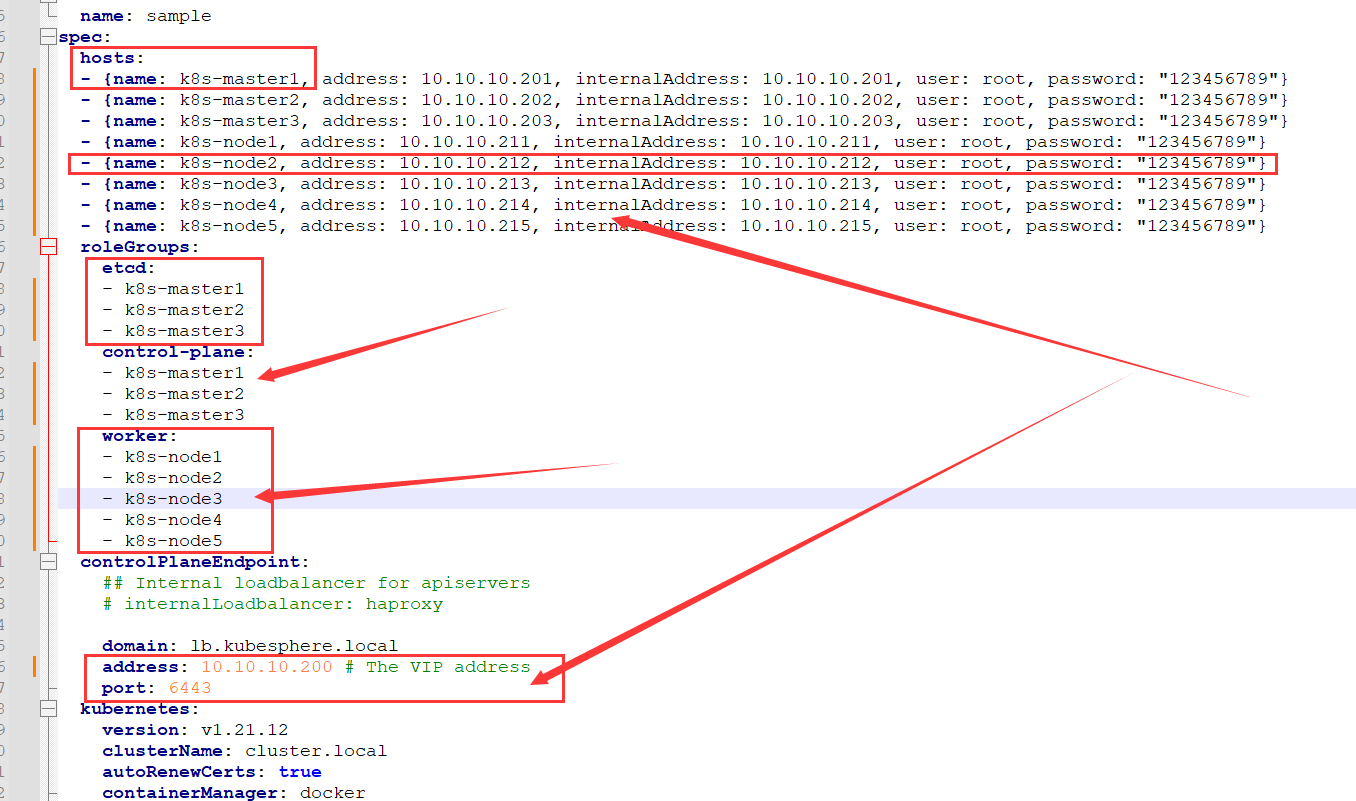
spec:hosts:中每一行代表一个机器,要把所有机器列出来,name:实例的主机名(就是第一步准备工作时设置的hostname),address和internalAddress是每个机器的IP地址,后面的user和password是能远程登录机器的用户名和密码。
controlPlaneEndpoint 部分为高可用集群提供外部负载均衡器信息,上图中下方的红色方框中填那个虚拟IP的地址。
apiVersion: kubekey.kubesphere.io/v1alpha2
kind: Cluster
metadata:
name: sample
spec:
hosts:
- {name: k8s-master1, address: 10.10.10.201, internalAddress: 10.10.10.201, user: root, password: "123456789"}
- {name: k8s-master2, address: 10.10.10.202, internalAddress: 10.10.10.202, user: root, password: "123456789"}
- {name: k8s-master3, address: 10.10.10.203, internalAddress: 10.10.10.203, user: root, password: "123456789"}
- {name: k8s-node1, address: 10.10.10.211, internalAddress: 10.10.10.211, user: root, password: "123456789"}
- {name: k8s-node2, address: 10.10.10.212, internalAddress: 10.10.10.212, user: root, password: "123456789"}
- {name: k8s-node3, address: 10.10.10.213, internalAddress: 10.10.10.213, user: root, password: "123456789"}
- {name: k8s-node4, address: 10.10.10.214, internalAddress: 10.10.10.214, user: root, password: "123456789"}
- {name: k8s-node5, address: 10.10.10.215, internalAddress: 10.10.10.215, user: root, password: "123456789"}
roleGroups:
etcd:
- k8s-master1
- k8s-master2
- k8s-master3
control-plane:
- k8s-master1
- k8s-master2
- k8s-master3
worker:
- k8s-node1
- k8s-node2
- k8s-node3
- k8s-node4
- k8s-node5
controlPlaneEndpoint:
## Internal loadbalancer for apiservers
# internalLoadbalancer: haproxy
domain: lb.kubesphere.local
address: 10.10.10.200 # The VIP address
port: 6443
kubernetes:
version: v1.23.10
clusterName: cluster.local
autoRenewCerts: true
containerManager: docker
etcd:
type: kubekey
network:
plugin: calico
kubePodsCIDR: 172.30.0.0/16
kubeServiceCIDR: 192.168.0.0/16
## multus support. https://github.com/k8snetworkplumbingwg/multus-cni
multusCNI:
enabled: false
registry:
privateRegistry: ""
namespaceOverride: ""
registryMirrors: []
insecureRegistries: []
addons: []
---
apiVersion: installer.kubesphere.io/v1alpha1
kind: ClusterConfiguration
metadata:
name: ks-installer
namespace: kubesphere-system
labels:
version: v3.4.1
spec:
persistence:
storageClass: ""
authentication:
jwtSecret: ""
local_registry: ""
# dev_tag: ""
etcd:
monitoring: false
endpointIps: localhost
port: 2379
tlsEnable: true
common:
core:
console:
enableMultiLogin: true
port: 30880
type: NodePort
# apiserver:
# resources: {}
# controllerManager:
# resources: {}
redis:
enabled: false
enableHA: false
volumeSize: 2Gi
openldap:
enabled: false
volumeSize: 2Gi
minio:
volumeSize: 20Gi
monitoring:
# type: external
endpoint: http://prometheus-operated.kubesphere-monitoring-system.svc:9090
GPUMonitoring:
enabled: false
gpu:
kinds:
- resourceName: "nvidia.com/gpu"
resourceType: "GPU"
default: true
es:
# master:
# volumeSize: 4Gi
# replicas: 1
# resources: {}
# data:
# volumeSize: 20Gi
# replicas: 1
# resources: {}
enabled: false
logMaxAge: 7
elkPrefix: logstash
basicAuth:
enabled: false
username: ""
password: ""
externalElasticsearchHost: ""
externalElasticsearchPort: ""
opensearch:
# master:
# volumeSize: 4Gi
# replicas: 1
# resources: {}
# data:
# volumeSize: 20Gi
# replicas: 1
# resources: {}
enabled: true
logMaxAge: 7
opensearchPrefix: whizard
basicAuth:
enabled: true
username: "admin"
password: "admin"
externalOpensearchHost: ""
externalOpensearchPort: ""
dashboard:
enabled: false
alerting:
enabled: false
# thanosruler:
# replicas: 1
# resources: {}
auditing:
enabled: false
# operator:
# resources: {}
# webhook:
# resources: {}
devops:
enabled: false
jenkinsCpuReq: 0.5
jenkinsCpuLim: 1
jenkinsMemoryReq: 4Gi
jenkinsMemoryLim: 4Gi
jenkinsVolumeSize: 16Gi
events:
enabled: false
# operator:
# resources: {}
# exporter:
# resources: {}
ruler:
enabled: true
replicas: 2
# resources: {}
logging:
enabled: false
logsidecar:
enabled: true
replicas: 2
# resources: {}
metrics_server:
enabled: false
monitoring:
storageClass: ""
node_exporter:
port: 9100
# resources: {}
# kube_rbac_proxy:
# resources: {}
# kube_state_metrics:
# resources: {}
# prometheus:
# replicas: 1
# volumeSize: 20Gi
# resources: {}
# operator:
# resources: {}
# alertmanager:
# replicas: 1
# resources: {}
# notification_manager:
# resources: {}
# operator:
# resources: {}
# proxy:
# resources: {}
gpu:
nvidia_dcgm_exporter:
enabled: false
# resources: {}
multicluster:
clusterRole: none
network:
networkpolicy:
enabled: false
ippool:
type: none
topology:
type: none
openpitrix:
store:
enabled: false
servicemesh:
enabled: false
istio:
components:
ingressGateways:
- name: istio-ingressgateway
enabled: false
cni:
enabled: false
edgeruntime:
enabled: false
kubeedge:
enabled: false
cloudCore:
cloudHub:
advertiseAddress:
- ""
service:
cloudhubNodePort: "30000"
cloudhubQuicNodePort: "30001"
cloudhubHttpsNodePort: "30002"
cloudstreamNodePort: "30003"
tunnelNodePort: "30004"
# resources: {}
# hostNetWork: false
iptables-manager:
enabled: true
mode: "external"
# resources: {}
# edgeService:
# resources: {}
gatekeeper:
enabled: false
# controller_manager:
# resources: {}
# audit:
# resources: {}
terminal:
timeout: 600
配置完成后保存。
运行如下命令启动kubekey引导k8s安装:
./kk create cluster -f config-sample.yaml
输入yes确认安装。
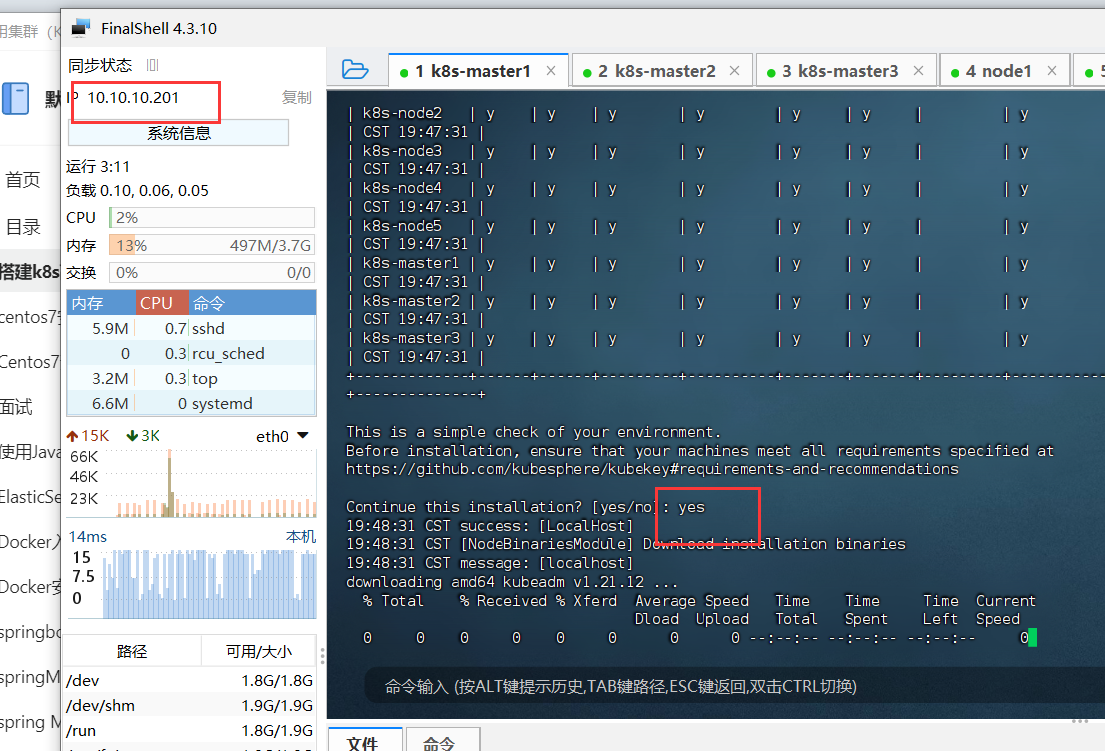
整个安装过程可能需要 20 到 40 分钟,具体取决于您的计算机和网络环境。
安装过程中会拉取很多镜像:
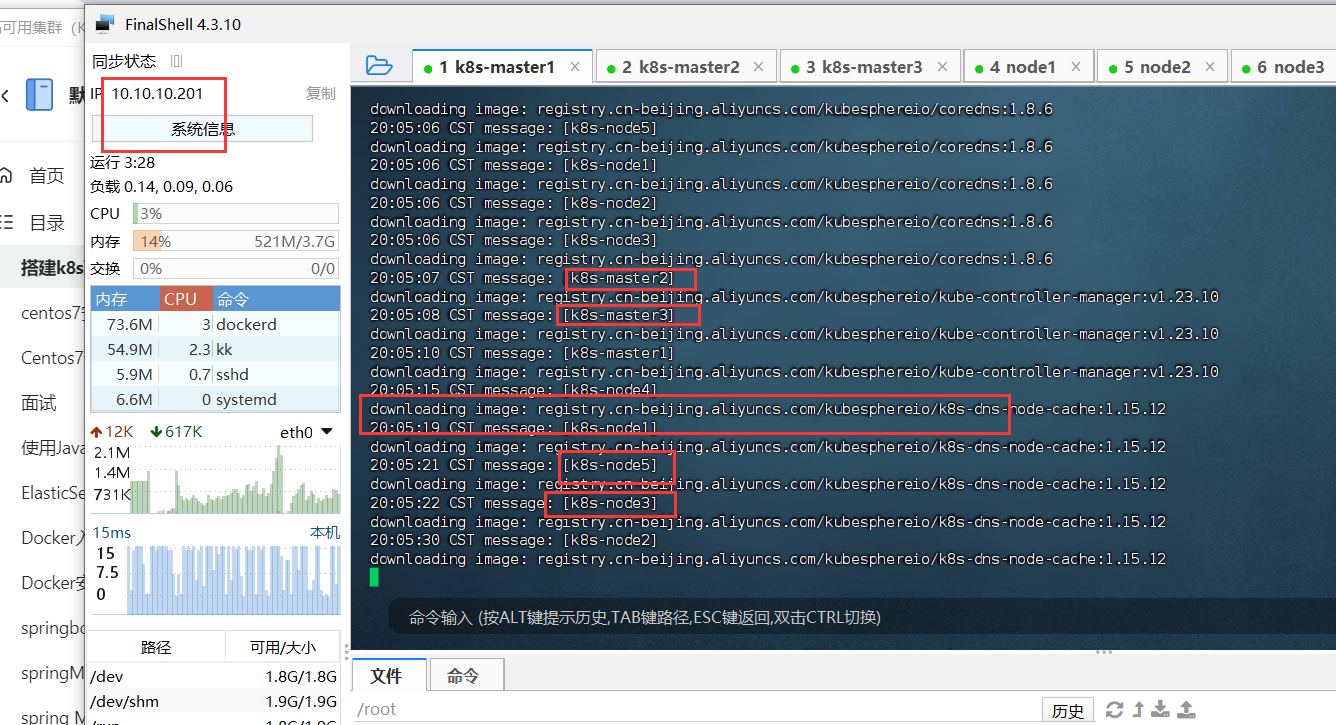
安装完成输出如下:
#####################################################
### Welcome to KubeSphere! ###
#####################################################
Console: http://10.10.10.201:30880
Account: admin
Password: pass@6**
NOTES:
1. After you log into the console, please check the
monitoring status of service components in
"Cluster Management". If any service is not
ready, please wait patiently until all components
are up and running.
2. Please change the default password after login.
#####################################################
https://kubesphere.io 2024-03-11 11:28:33
#####################################################
稍等片刻在浏览器中访问:http://10.10.10.201:30880 输入账号密码
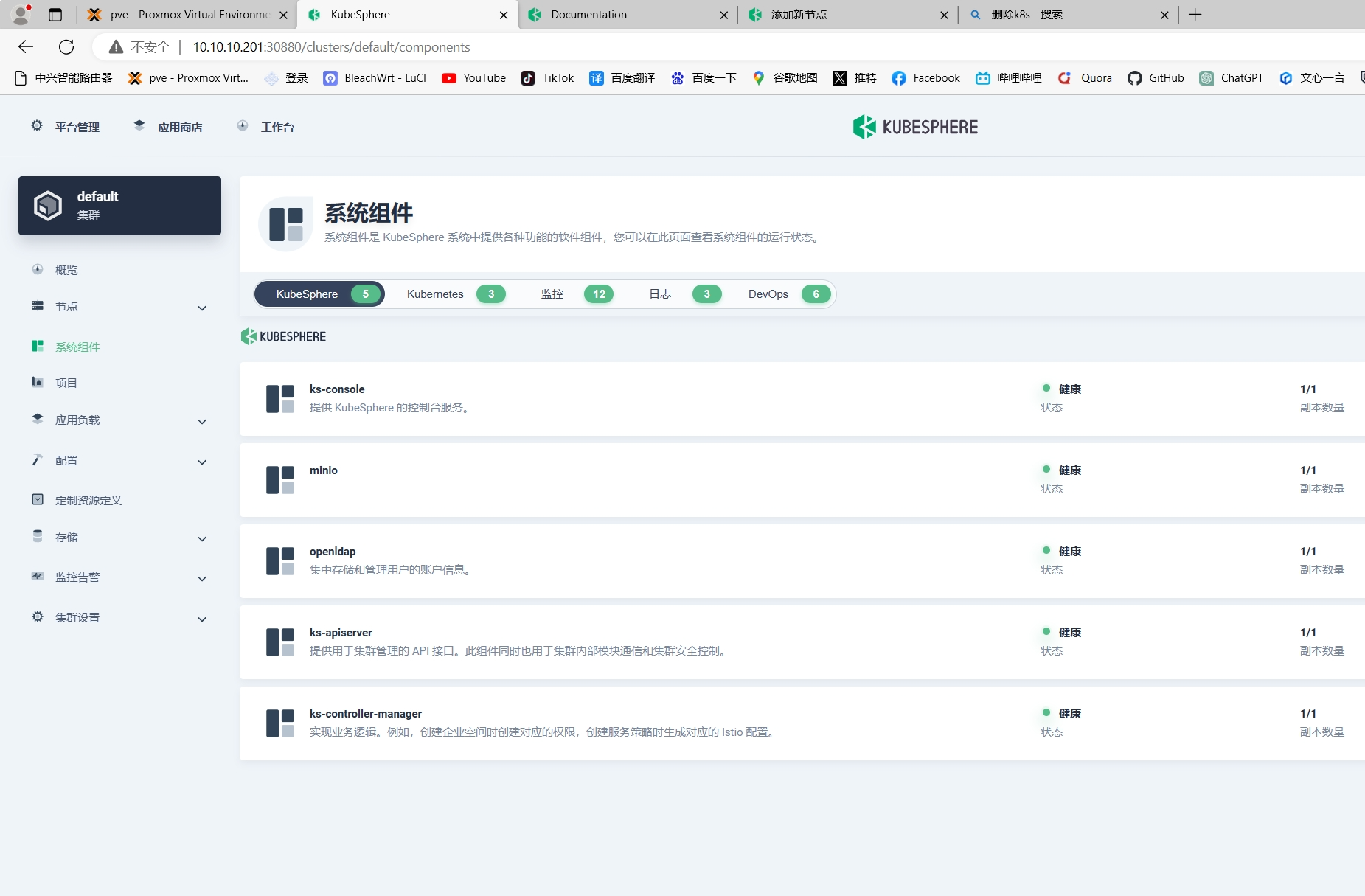
说明K8s安装成功。
参考https://kubesphere.io/zh/docs/v3.4/
参考:尚硅谷教程





















 976
976











 被折叠的 条评论
为什么被折叠?
被折叠的 条评论
为什么被折叠?










